要将一个PPT中的单页粘贴到另一个PPT中,可以按照以下步骤操作:
1. 打开包含要复制的幻灯片的PPT文件。
2. 在左侧的幻灯片缩略图中,找到并单击要复制的幻灯片。如果要选择多个连续的幻灯片,可以单击第一张幻灯片,然后按住Shift键并单击所需的最后一张幻灯片。
3. 使用鼠标右键单击所选的幻灯片,然后选择“复制”。
4. 打开要粘贴幻灯片的另一个PPT文件。
5. 在左侧幻灯片缩略图中,找到要粘贴幻灯片的位置。
6. 使用鼠标右键单击该位置,然后在弹出的菜单中选择“粘贴”选项。或者,也可以直接使用键盘上的Ctrl+V快捷键进行粘贴。
粘贴完成后,幻灯片将出现在目标PPT文件的指定位置。如果希望调整幻灯片的格式或主题,可以在粘贴后使用“粘贴选项”进行调整。例如,可以选择“使用目标主题”使幻灯片与目标PPT文件的主题一致,或者选择“将源格式保留”以保留原始幻灯片的格式。
以上步骤适用于大多数版本的Microsoft Office PowerPoint。请注意,在某些情况下,具体的操作步骤可能会因软件版本或操作系统而略有不同。如果遇到问题,建议查阅相应版本的PowerPoint用户手册或在线帮助文档。
要粘贴一个ppt单页到另一个ppt文件中,首先打开两个ppt文件。在显示的ppt文件中,选择需要复制的单页,然后右键单击鼠标并选择“复制”或按下“Ctrl+C”进行复制。
接着切换到目标ppt文件中,将光标放在想要插入的位置(如幻灯片的总体布局),右键单击鼠标并选择“粘贴”或按下“Ctrl+V”进行粘贴。这样,您就已经成功地将一个ppt单页复制到另一个ppt文件中了。您可以重复此过程,将需要的所有单页都复制并粘贴到目标ppt文件中。注意,保持文件格式一致性,以确保最佳效果。

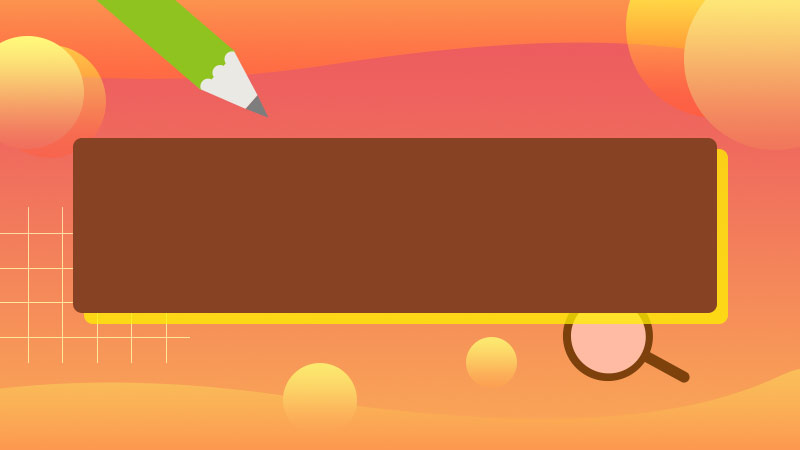


全部回复
